Sambil begadang gue coba bikin posting lagi nih HOAAAMMMMMMMMM tu kan ngantuk guenya. Tapi gak papa lah walaupun gue bela-belain bikin tengah malam gini dan belom tentu setelah gue posting ada yang mengerti tentang arti penderitaan gue malam ini JIAAAAAAAAHHHHHH , tapi gue tetep semangat yaa karena hobi gue terlampiaskan yaitu mencet-mencetin tombol keyboard pake
Oke Bro ... sekarang gue mau bahas sesuai judul posting di atas. kalau kemaren kan kita udah bahas mengenai CARA MEMBELI DOMAIN DI QWORDS, nah yang ini lanjutan dari yang kemaren boleh di bilang begono begitu deh. Kilas balik aja ya yang kemaren, kita udah nyelesaiin 5 tahap kemaren yaitu :
- Pembuatan akun
- Pemesanan
- Pembayaran
- Konfirmasi pembayaran
- Aktifasi Domain
Dari lima langkah di atas kita udah dapet yang namanya domino DOMAIN, trus buat langkah selanjutnya ayo kita CEKIDOT.
Jangan lupa baca doa dulu biar selamet (emang mau kemana Enk) ckckckc. oke jangan banyak pembukaan langsung aja.
1. Seperti biasa kita login dulu Qwords klik DISINI, isi username dan password lalu login.
klik aja tu yang di tunjuk ma Chue
2. Untuk melakukan pemesanan parking domain langsung saja klik DISINI, lalu ikuti sesuai petunjuk di picture.
Turutin tuh si chue
3. Pilih pesan hosting saja > isi domain yang telah kita pesan lalu Lanjut.
Chue kembar tiga
4. Gak perlu sok sok baca deh, langsung lanjut aja, hehehe
Lanjut
5. Langsung klik proced to checout
Harga di abaikan karena ini gratis
6. Centang tanda setuju dan klik submit
kalian harus setuju hehehe
7. Buka email dan cek email dari Qwords di situ akan ada Username dan Password beserta link ke Cpanel. Masuk ke Cpanel lalu login dengan uername dan password tersebut.
Klik di Link
8. Masuk ke Cpanel tampilan seperti picture di bawah
Tampilan Cpanel Qwords
9. Selanjutnya kita bisa ikuti panduan untuk propagasi record DNS domain bagi pengguna blogspot DISINI baca dengan teliti dahulu.
10. Setelah menunngu lebih kurang 1-4 Jam kita lalu melakukan REDIRECT Dengan mencentang cara masuk ke Setting > EDIT publishing > masukan nama DOMAIN kita > centang Redirect > save
Hati hati dalam langkah ini
Nah selesai , sekarang kita hanya tinggal berdoa lagi semoga semuanya lancar. Kalau pengalaman gue dulu, gue haru nunggu selama 1 x 24 jam di depan layar sambil ngupil sampai domain benar benar di alihkan.
Moga posting ini bisa berguna buat kalian semua dan kalian ada keinginan untuk membeli DOMAIN dan tidak memakai domain gratisan. Agar kita lebih serius dalam menulis karena kita sudah mengeluarkan uang untuk blog kita ini. yang pasti sih alamatnya menjadi singkat.
Oke deh sekian dulu dari gue. Kalau ada pertanyaan bisa di tanya di kolom komentar. hmmmmm sekarang dah jam 22.33 WIT, gue di kontrakan dalam keadaan kelaperan. saatnya gue keliaran di malam yang sunyi ini buat mengisi perut sebelum tidur. Sampai jumpa lagi.



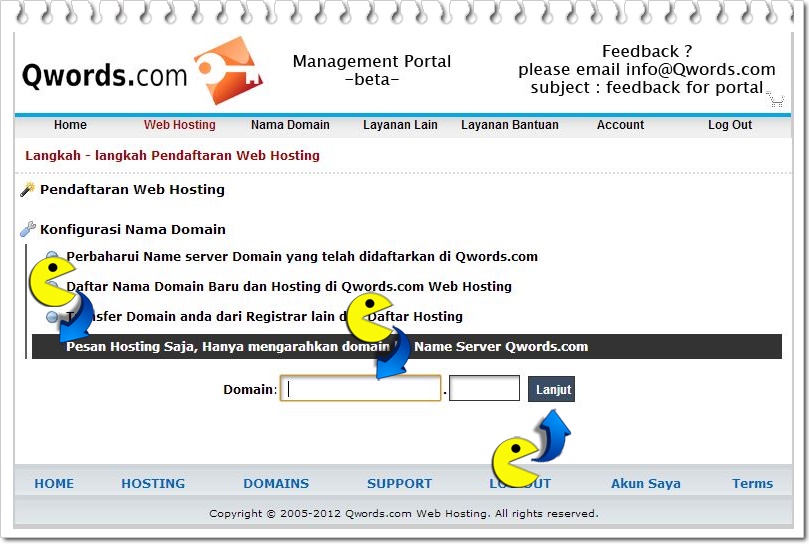






we ganti domain :D salam kenal bre.. ohyaa capcanya dihapus kali biar gampang kalau komen haha
BalasHapusyup.. salam kenal juga bro.
BalasHapusSebelumnya gak kepikiran buat ngapus capcay, kritik itu penting. sekarang udah ilang tuh capcay. thanks
wahh bermanfaat banget nih sob!
BalasHapusZiarah balik ya sob!
gue udah ziarah ke makam lu
Hapusane lupa alamat cpanelnya . . yang di email kehapus . . . ada yang tau
BalasHapusMungkin bisa menghubungi Qwordsnya
HapusNice article! Kebetulan saya mau beli domain di qwords, soalnya kalau beli domain dari luar negeri ribet bayarnya :D
BalasHapusSama sama gan, moga bisa membantu dengan artikel ini
HapusHehe, saya mengalami masalah di bagian redirect nya, mas
BalasHapusSitus saya gabisa kebuka :D